Personnalisation Android - notification compte de toute application avec Tasker et Zooper Widget
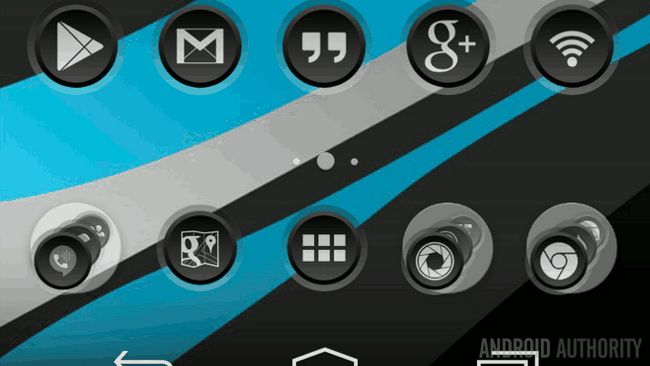
Si vous avez suivi les deux dernières Personnalisation Android tutoriels, vous avez vu comment collecter les notifications entrantes et les pop up comme un simple flash sur votre écran à l'aide Tasker. Vous avez également vu comment mettre une coutume Gmail SMS et comptage / indicateur sur votre écran d'accueil par le biais Zooper Widget. Pas de meilleur temps, puis de se marier les deux et mis toute et toutes les notifications sur l'écran d'accueil.
L'idée est assez simple, nous recueillir des notifications à l'aide Tasker, sur la base des principes appris quelques semaines en arrière. Ensuite, nous prenons des mesures sur eux en affichant un compteur sur l'écran d'accueil en utilisant Zooper Widget, similaire à comment nous avons utilisé Gmail et SMS la semaine dernière. Ce projet nécessitera que nous utiliser des variables dans les deux applications et ont Tasker et Zooper Widget travaillent ensemble, comme nous l'avons fait dans le passé.
Si vous n'êtes pas encore réunis, le projet d'aujourd'hui accomplit quelque chose d'assez solide en rassemblant des morceaux de notre travail précédent. Si cela était une émission de télévision, il serait l'un de ces épisodes récapitulatifs qui passe son temps à rejouer des scènes passées pour raconter une nouvelle histoire.
Avant de commencer
Vous aurez besoin de deux morceaux de logiciel aujourd'hui, Tasker est de 2,99 $ dans le Play Store de Google et Zooper Widget Pro est de 2,49 $ dans le Google Play Store.
Si ceci est votre première fois, vous pensez peut-être que cinq dollars est assez cher pour aborder ce projet simple, et je serais entièrement d'accord. Cependant, je vous invite à consulter toutes les autres grandes choses Tasker et Zooper Widget peut faire. Venant d'un gars qui ne peut pas justifier les dépenses, même un centime sur les achats in-app pour les jeux, je l'ai eu aucun regret sur l'achat de ces deux applications, et je suis arrivé quand Tasker était de 7 $.
Tout d'abord, s'il vous plaît comprendre que nous allons travailler hors des notifications entrantes collectées à votre appareil Android. Ce projet ne se connecte pas à vos différents services et n'a pas été conçu pour être un outil complet de notification de service, il vise simplement à afficher un indicateur qu'une notification est arrivé pour une application donnée, sans égard à ce que la notification devrait être.
L'exemple d'aujourd'hui travailler à partir des conceptions familières Nous avons commencé avec la semaine dernière. Je vais me concentrer sur la Google+ app, mais les mêmes étapes appliquent à absolument tous les app sur votre appareil.
Parlons ce à travers avant de nous plonger dans le code.
Tout d'abord, vous devrez créer un Zooper Widget pour ce projet. Peut-être vous avez déjà un widget, comme une horloge, que vous souhaitez simplement ajouter un petit compteur sur le côté, ou peut-être vous voulez un widget dédié complète, le choix est vôtre.
Une fois le widget est en place, nous recueillons les notifications, stockent leur compte comme une variable à la fois Tasker et Zooper Widget, puis agissent sur ces variables en affichant un indicateur, ou le comte lui-même sur votre widget. Avec celle de la route, nous aurons besoin des tâches de nettoyage, fondamentalement, nous devons décider quand revenir les variables et compteur à zéro.
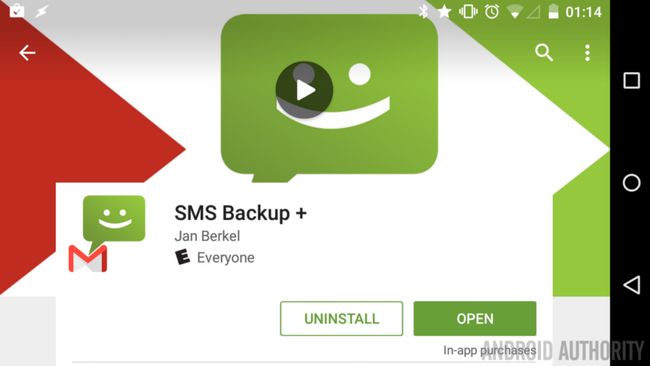
S'il vous plaît suivre le tutoriel de la semaine dernière à créer votre Zooper Widget sur votre écran d'accueil. Vous ne serez pas besoin d'entrer le code des paramètres avancés de la semaine dernière, juste la conception de votre widget.
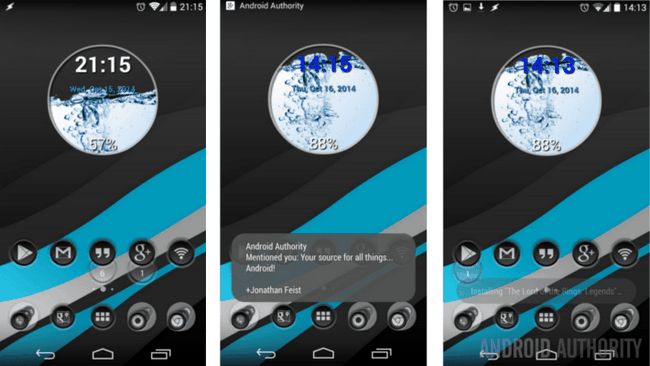
Jetez un coup d'œil à travers la Tasker projet que nous avons fait il ya deux semaines, à cette époque, nous avons recueilli toutes les notifications entrantes et les flashé à l'écran. Cette fois nous allons être un peu plus difficile, la collecte des notifications uniquement à partir d'une seule application et de les stocker dans une variable.
Nous allons créer une tâche simple, Tasker avec seulement deux actions. Commencez votre tâche et de lui donner un nom approprié, je vais appeler le mien "GooglePlusNotification."
Appuyez sur le "+"Fond pour ajouter une action.
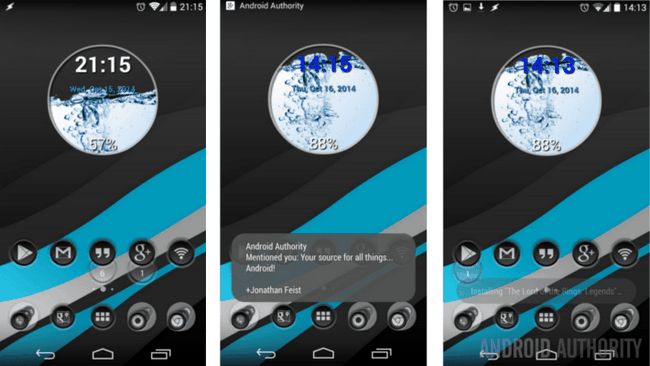
Sélectionner Variables.
Sélectionner Set Variable.
Dans le Nom champ, entrez un nom de variable unique et concis pour l'intérieur Tasker, précédé par le symbole%. Je vais appeler le mien "% GPN».
Note spéciale: Il est crucial que vous considérez votre cas d'utilisation lors de la création de variables dans Tasker. Un nom de variable majuscules pleine désigne une variable globale, accessible par d'autres aspects de Tasker. Si vous incluez même un caractère en minuscule seule, la variable sera verrouillé dans sa portée à fonctionner que dans ce Tasker tâche particulière. Cela peut être un avantage inestimable pour certains projets, mais permettra d'éviter notre projet aujourd'hui de fonctionner. En cas de doute, utiliser tous les caractères majuscules.
Dans le À domaine, nous voulons augmenter progressivement la valeur de la variable, si vous entrez dans "votre nom de variable + 1". Donc, le mien ressemble "GPN + 1%».
Enfin, nous aurons besoin d'évaluer, de manière cochez la case à côté de faire des mathématiques.
Appuyez sur le système Arrière bouton pour sauvegarder et quitter.
Maintenant, nous créons deux mesures dans cette tâche.
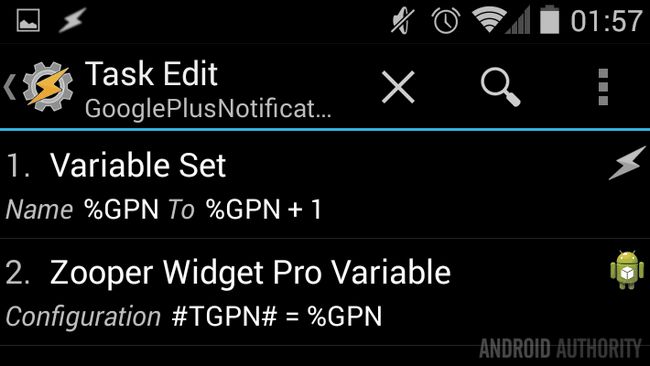
Appuyez sur le "+"Bouton pour ajouter notre deuxième action.
Sélectionner Brancher.
Sélectionner Zooper Widget Pro.
Appuyez sur le icône crayon en haut à droite, à côté de Configurer.
Dans le ZW variable champ, entrez un nom de variable unique et concis pour Zooper Widget, je vais me risquer la confusion en appelant simplement le mien "GPN».
Dans le ZW texte domaine, nous voulons assigner la valeur de la variable correspondant Tasker, entrez votre nom de variable Tasker, la mine a été appelé "% GPN».
Appuyez sur le enregistrer icône au bas de l'écran.
Appuyez sur le système Arrière bouton pour sauvegarder et quitter sur l'action, puis de la Task Tasker. Nous avons terminé ici.
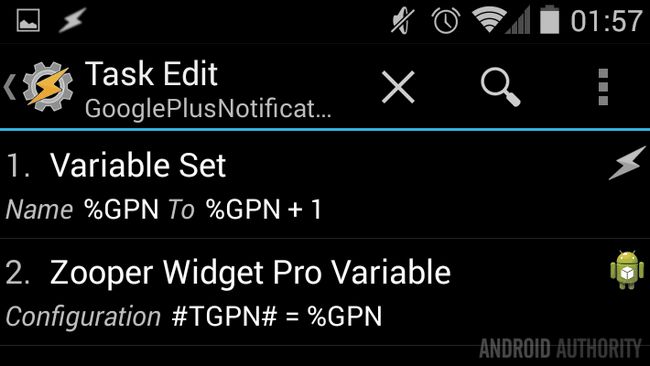
Je sais que vous avez maintenant regardé en arrière sur notre Personnalisation Android poster de deux semaines avant celui-ci, où nous recueilli toutes les notifications entrantes. Ceci est très similaire, avec juste un couple des changements mineurs.
Commencez votre Profil Tasker, si on lui demande, lui donner un nom approprié, je serai appelle le mien "NotificationGoogle +».
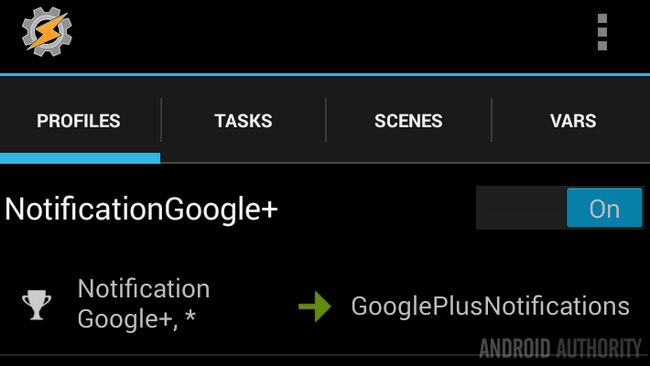
Sélectionner un événement.
Sélectionner UI.
Sélectionner Notification.
Appuyez sur le fusée de choisir une application propriétaire.
Sélectionner Google+, ou tout autre application, vous construisez votre projet.
Appuyez sur le système Arrière bouton pour sauvegarder et quitter.
Choisissez votre tâche Tasker, vous vous souviendrez que je l'avais nommé le mien "GooglePlusNotification."
Tapez votre système Arrière touche une fois de plus pour enregistrer et sortir à droite de Tasker. Nous allons maintenant diriger vers Zooper Widget et de recueillir la variable de travailler avec.
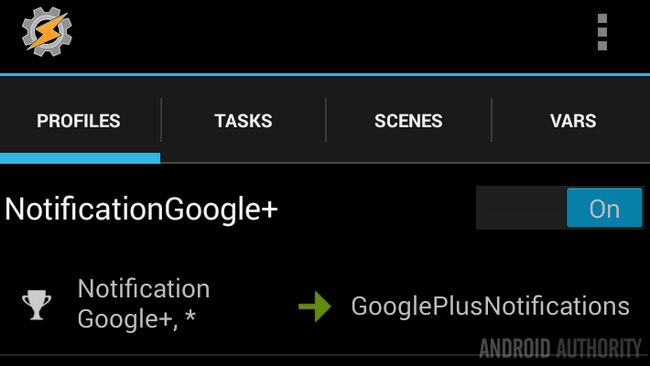
Ouvrez votre Zooper Widget que vous avez créé ci-dessus, la tête dans l'élément que vous souhaitez utiliser pour afficher ou modifier sur la base des notifications reçues et la tête dans la Paramètres avancés section.
Si vous déplacez un élément sur et en dehors de l'écran, tels que le point rouge dans notre exemple la semaine dernière, vous devez utiliser exactement la même code, échangeant simplement votre nom variable créée manuellement pour la variable intégré dans Gmail Zooper Widget. Ce code va ressembler à ceci:
# $ TGPN # = 0 [boeuf] 0 [/ boeuf]:!? [Boeuf] 10000 [/ boeuf] $
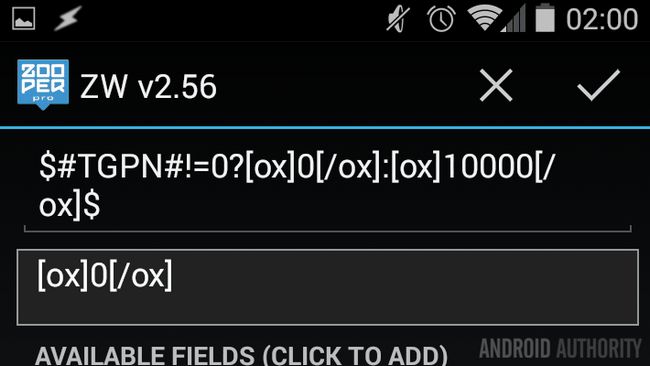
Avez-vous obtenu ce qui s'y passe? La façon Zooper Widget comprend que vous recevez la variable de Tasker est en utilisant le format #T ... #. L'élargissement de ce, vous voyez que je l'ai inséré ma variable ZW créé manuellement par le haut »,GPN."(Ne pas confondre avec le Tasker variable% GPN.) Donc, vous allez entrer # TYOURVARIABLE #, ou # # TGPN, et être certain de maintenir la casse.
Appuyez sur le cocher pour sauver et la sortie.
Dans mon exemple, je suis également en utilisant un élément de texte, prendre le temps de modifier le code pour fonctionner avec la configuration selon que vous désirez. Si vous avez besoin d'exemples, vous pouvez consultez notre système d'alerte météo à partir d'un certain temps, dans laquelle nous regardons changer les couleurs d'éléments, de tailles et plus.
Pour notre élément de texte, votre code devrait ressembler à:
$ # TGPN # = 0? : # # $ TGPN
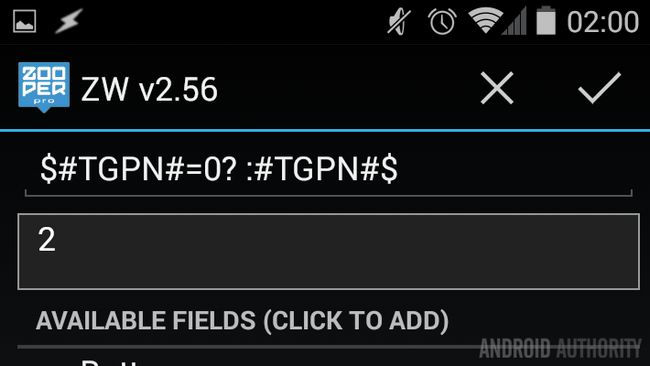
Rappelez-vous que le «" l'espace affiche comme rien sur l'extrémité avant et que votre variable personnalisée est utilisé à la place des variables intégrées de Zooper Widget.
Appuyez sur le cocher pour sauver et de sortie, puis quittez votre moyen de sortir de Zooper Widget. Les premières étapes sont terminées.
Votre indicateur de notification devrait être pleinement opérationnel en termes de vous faire savoir que quelque chose est arrivé. Vous remarquerez rapidement que cela ajoute simplement 1 à chaque fois quelque chose de nouveau arrive et il maintient rapidement additionnant hors de contrôle. Nous devons trouver un temps de rentrer dans Tasker pour réinitialiser les variables à 0.
Pro Tip: Prenez le temps maintenant d'affiner votre conception et l'agencement tandis que les éléments sont visibles sur l'écran.
Nous allons essentiellement besoin d'un nouveau projet complète Tasker de procéder. Ce sera suffisant pour créer simple, mais de décider quand utiliser, il sera essentiel de votre expérience. Tout d'abord, nous allons créer une tâche qui réinitialise les variables. Après cela, nous allons créer plusieurs profils qui déclenchent la réinitialisation.
Créer votre nouveau groupe Tasker un nom approprié. Je l'ai appelé le mien "GooglePlusClearNotify».
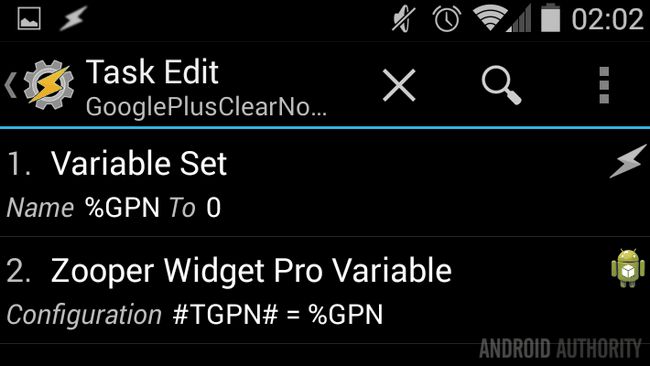
Vous aurez presque entièrement tout ce que vous avez fait dans votre "GooglePlusNotification" Task ci-dessus, cette fois en double, à la place de votre Tasker -> Variable Ensemble -> À étant% GPN + 1, il sera tout simplement 0.
Encore une fois, céder votre ZW variable à être votre Variables Tasker, ou simple, lui attribuer la valeur 0 aussi bien. Soit fera dans ce scénario.
Appuyez sur le Exécuter la tâche bouton, qui ressemble à un bouton de lecture de musique normale typique, le triangle dans le bas de l'écran. Vous ne verrez pas beaucoup ici, mais lorsque vous touchez maintenant votre système Arrière bouton pour enregistrer et sortir tout le chemin à votre écran d'accueil, vous devriez voir que Zooper Widget a réinitialisé à votre notifications état par défaut 0.
Maintenant, nous devons décider quand pour exécuter la tâche de réinitialisation ci-dessus. Je suis décidé à exécuter à chaque fois que je soit entrer ou sortir de l'application Google+. Vous pouvez également souhaiter exécuter la tâche de réinitialisation lorsque une notification du système Google+ est cliqué, sur un horaire prédéterminé, au début des événements de calendrier (écran clair pour une réunion) et plus encore.
Trigger réinitialiser tâches lorsque l'application ouvre et ferme
Créer un nouvelle profil Tasker et lui donner un nom approprié. Vous connaissez le refrain.
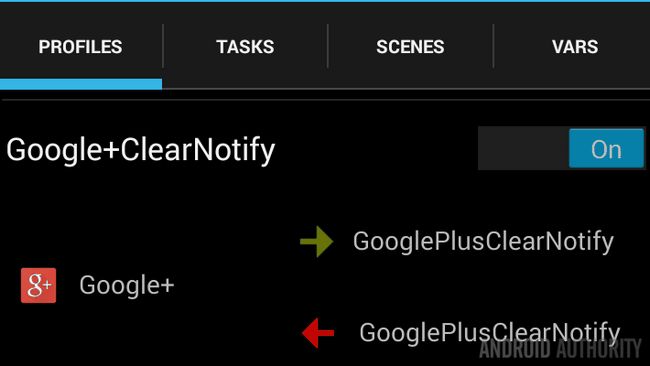
Sélectionner Application.
Sélectionner Google+, ou tout autre application, vous construisez aujourd'hui.
Sélectionnez votre tâche de réinitialisation, la mine a été appelé "GooglePlusClearNotify."
Appuyez longuement sur le Groupe et choisissez Ajouter Quitter Groupe. Encore une fois, choisissez votre tâche de réinitialisation.
Ce qui se passe maintenant est que votre variable, et donc indicateur Zooper Widget, vont changer à zéro lorsque vous entrez dans Google+. Ensuite, si vous recevez des nouvelles notifications pendant que vous êtes là, tout devient réinitialisé à 0 à nouveau lorsque vous quittez Google+. L'idée est d'avoir une ardoise vierge lorsque vous mettez l'application de distance.
La tâche de sortie est beaucoup plus utile si vous construisez pour une application comme le Google Play Store, dans lequel il est assez commun pour déclencher de nouvelles notifications par installation ou la mise d'autres applications.
Et après
Après l'utilisation de choses comme décrit pendant une courte période, vous allez commencer à voir un autre inconvénient de simplement agir sur les notifications du système entrants recueillies. Vous trouverez que la vérification de vos messages sur un autre appareil ne se déclenche pas le décompte de notification pour réinitialiser sur cet appareil.
Je vais maintenant vous tirer dans le mélange, s'il vous plaît partager avec la classe si vous identifiez une méthode de compensation de nos chefs de notification à travers les dispositifs. Jusque-là, ce que je l'ai fait est de créer un dédié Tasker Groupe qui efface manuellement tous mes variables, la réinitialisation de tous mes notification des effectifs pour toutes mes indicateurs personnalisés. Le code est identique à la tâche de réinitialisation ci-dessus, sauf que cette seule tâche inclut une version de ces deux actions pour chaque variable et Zooper Widget je suis en cours d'exécution.
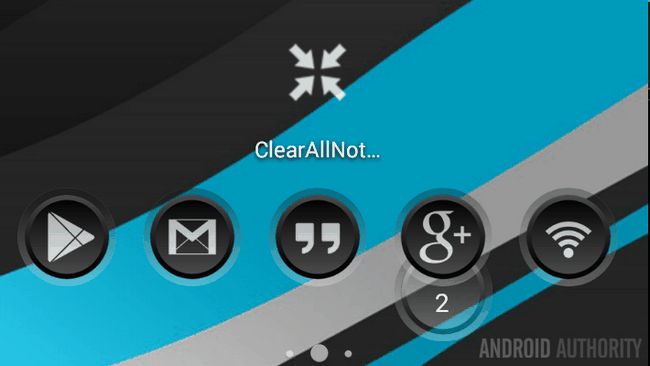
La semaine prochaine
Je pense que vous avez assez de traitement des notifications dans notre Personnalisation Android série, au moins pour un peu. Outre, Android 5.0 Lollipop est réglé pour commencer à expédier à des dispositifs, ou tout au moins sur le Nexus 6 et Nexus 9, avant de voir l'autre côté. Alors que nous prenons le temps de travailler à travers Lollipop et ses nouveaux outils de notification, penchons-nous sur les autres jeudi prochain quelque chose.
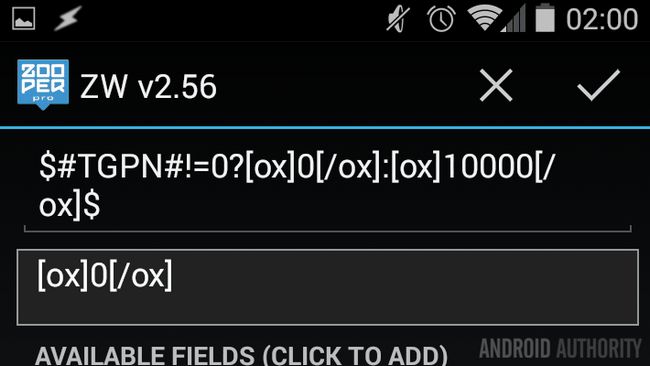
Sur demande, nous aimerions revoir Zooper Widget d'examiner spécifiquement les objets basés sur des variables en mouvement. Peut-être la mise en œuvre la plus commune de ceci est la conception d'une horloge analogique fonctionnel. Alors une horloge tournant est pas trop dur, si vous savez que votre mathématiques, nous allons prendre un peu plus simple avec un projet inspiré d'automne. Notre objectif sera de se cacher derrière la fonctionnalité une touche de classe et de style, et de prendre un autre bond en avant dans Zooper Widget Paramètres avancés.
Ce fut un long, comment est-il passé pour vous? Quiconque est prêt à montrer leur travail à portée de main dans les commentaires ci-dessous?






